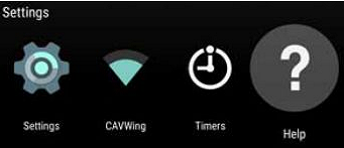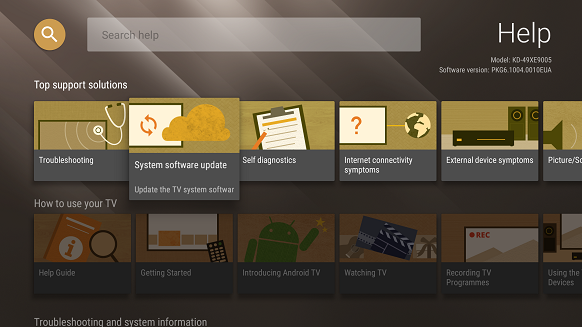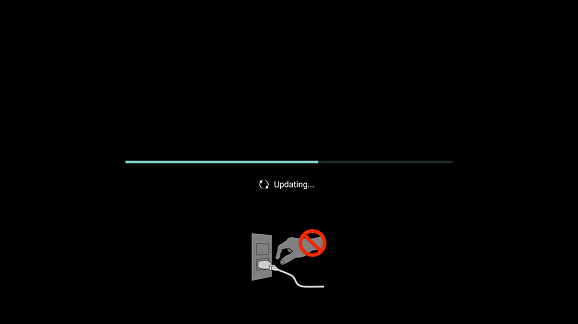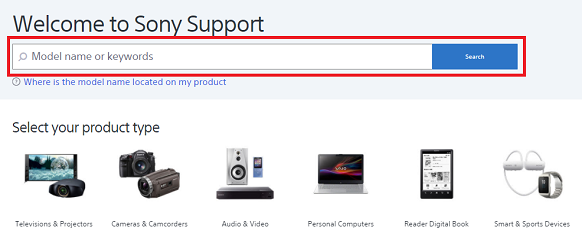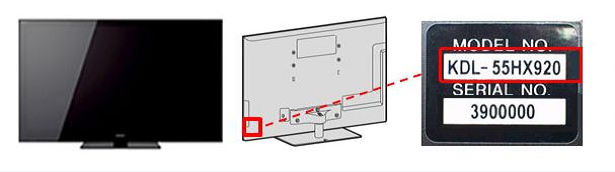Torna alla panoramica o vai a "Esperienza utente"
Come si installa Android 7.0 Nougat?
L'aggiornamento per Nougat sarà disponibile a partire da marzo 2018. Prevediamo di distribuire l'aggiornamento in più riprese durante la primavera. Il modo più semplice per ricevere questo aggiornamento è quello di verificare che l'opzione Download automatico software del TV in uso sia impostata su ON (ATTIVATO). Il TV dovrebbe quindi ricevere l'aggiornamento automaticamente nei prossimi mesi. In alternativa, è possibile scaricare l'aggiornamento tramite USB, una volta disponibile sul sito di assistenza europeo.
Download degli aggiornamenti direttamente da Internet
Per verificare se l'impostazione Download automatico del software è attiva o no oppure per verificare la disponibilità di un aggiornamento del firmware di sistema, procedere come segue:- Premere il pulsante HOME sul telecomando.
- Quindi, selezionare Guida nel menu Impostazioni (o premere il pulsante HELP sul telecomando).
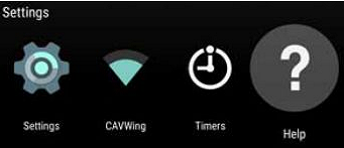
- Nel menu Guida, selezionare Aggiornamento del software di sistema.
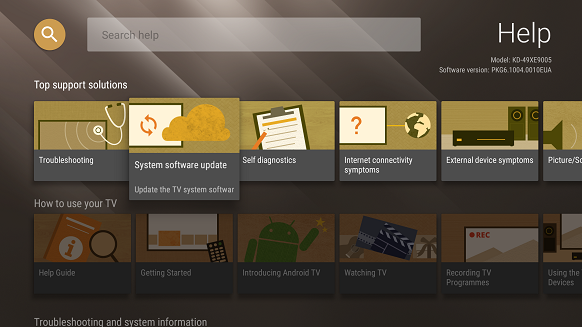
- Quindi, utilizzare la funzione Verifica se ci sono aggiornamenti per il software di sistema oppure riattivare l'impostazione Download automatico software.
IMPORTANTE: È necessario accettare l'Informativa sulla privacy Sony per ricevere i download del software. È possibile controllare su [HOME] > [Guida] > [Impostazioni sulla privacy].
Il TV inizierà a cercare gli aggiornamenti e chiederà di scaricarli se disponibili. Se è disponibile un aggiornamento, la procedura per scaricarlo sarà la seguente:- Il TV richiederà se procedere con il download e visualizzare il contenuto (nuove funzioni, correzioni di bug e così via) dell'aggiornamento.
- Selezionare Sì per continuare.
NOTA: durante il download dell'aggiornamento è possibile continuare a utilizzare normalmente la TV.- Una volta completato il download dell'aggiornamento, verrà quindi richiesto se si desidera installarlo.
- Selezionare OK per accettare e avviare l'installazione. In alternativa, è possibile selezionare Annulla e procedere in un secondo momento con l'installazione dell'aggiornamento.
IMPORTANTE: Il download e l'installazione degli aggiornamenti sono due processi differenti. L'installazione di un aggiornamento può richiedere fino a 30 minuti. Durante questo periodo di tempo il cliente non potrà utilizzare il TV. Il televisore si spegne automaticamente e si riavvia diverse volte durante il processo di aggiornamento. Attendere fino alla visualizzazione di questo messaggio: "L'operazione di aggiornamento del software di sistema è stata completata."
- Viene visualizzata una schermata con un'icona di aggiornamento insieme a una barra di avanzamento che indica lo stato del processo di aggiornamento.
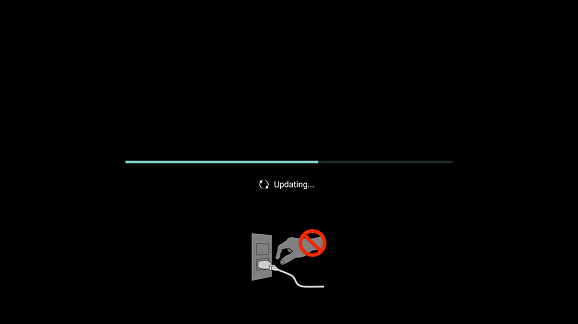
ATTENZIONE: l'hardware potrebbe venire danneggiato. Durante il processo di aggiornamento, non premere alcun pulsante, spegnere la TV o scollegarla dalla presa di alimentazione CA. Se l'alimentazione si interrompe durante l'installazione dell'aggiornamento del firmware, l'impianto TV potrebbe smettere di rispondere oppure richiedere un intervento di riparazione.
- Una volta completata l'installazione dell'aggiornamento, sarà possibile utilizzare nuovamente la TV.
Aggiornamento tramite unità flash USB
- Digitare il nome del modello della TV nella casella di ricerca nella home page di supporto di Sony.
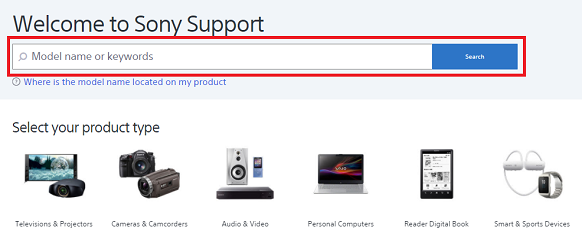
Se non si conosce il codice del modello, controllare l'adesivo nell'angolo in basso a sinistra del pannello posteriore del televisore.
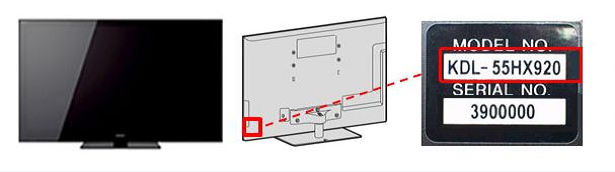
- Passare alla sezione "Downloads" (Download) e selezionare il pulsante Firmware download (Download del firmware).
- Seguire le istruzioni sul sito Web per scaricare l'aggiornamento su un'unità flash USB ed eseguire l'aggiornamento della TV.
Note importanti:
- Il download di questo software è interamente a discrezione dell'utente
- Una volta completato l'aggiornamento, non è possibile ripristinare il sistema operativo (OS) precedente.
- Dopo aver eseguito l'aggiornamento, potrebbe essere richiesto l'aggiornamento delle applicazioni da Google Play Store; le applicazioni per versioni del sistema operativo precedenti potrebbero non funzionare come prima
Torna alla panoramica o vai a "Esperienza utente"